Dell XPS 13 9360 User Manual [sv]
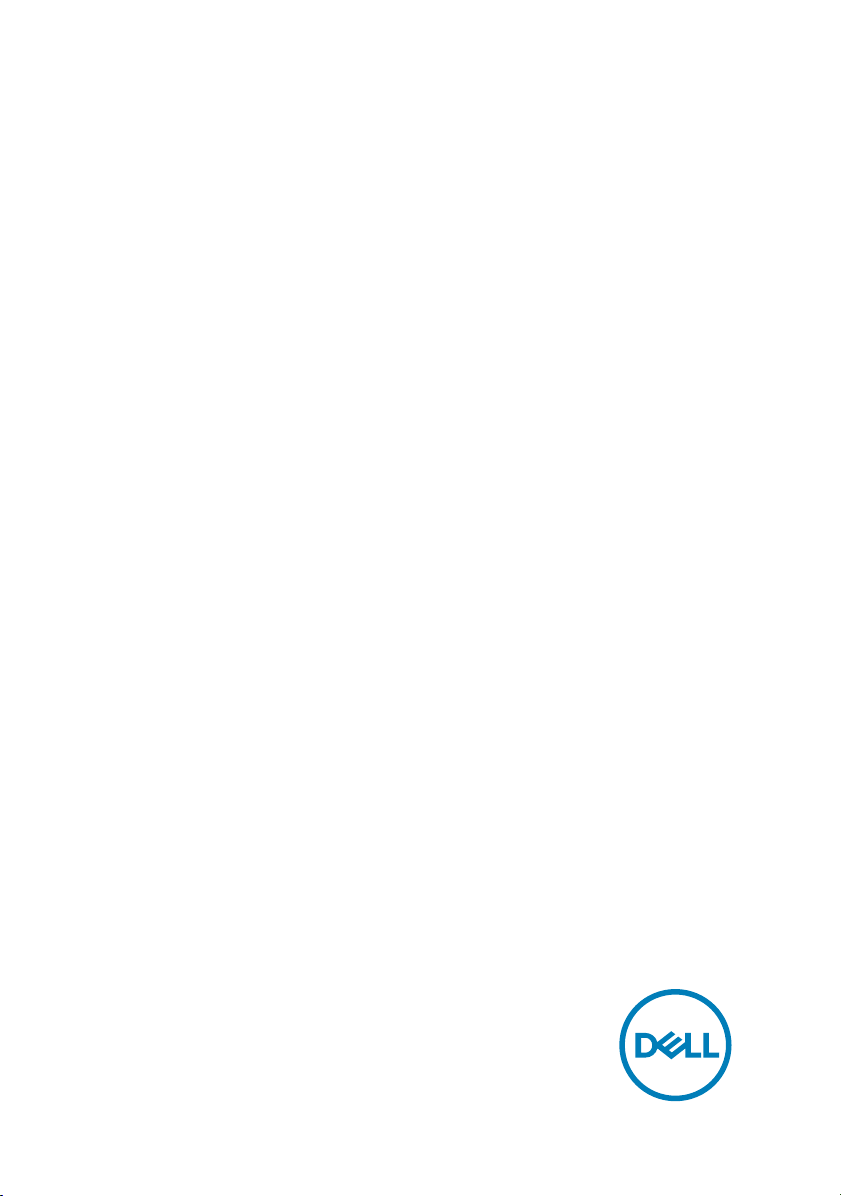
XPS 13
Kongurering och specikationer
Datormodell: XPS 9360
Regleringsmodell: P54G
Regleringstyp: P54G002
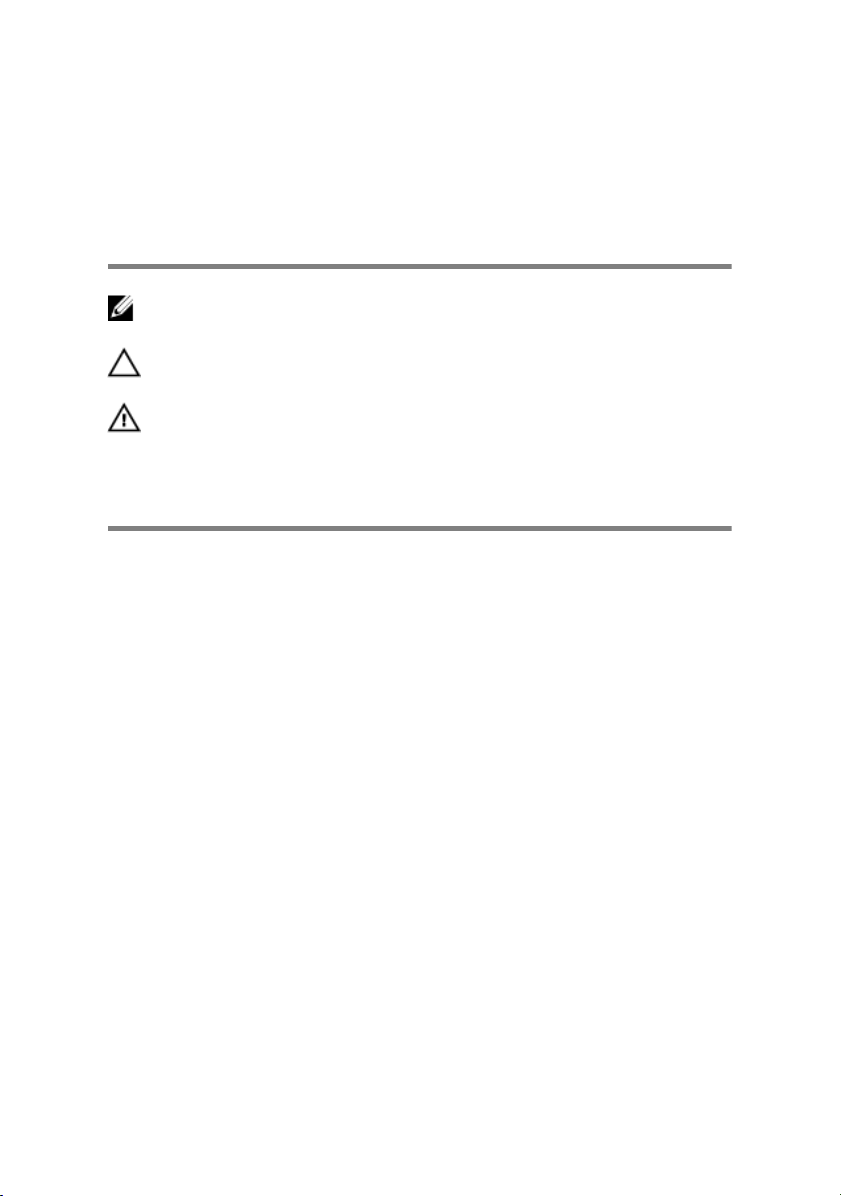
Anmärkningar,
försiktighetsbeaktanden och
varningar
OBS: OBS innehåller viktig information som hjälper dig att få ut det mesta
av produkten.
VIKTIGT!: VIKTIGT! Indikerar risk för skada på maskinvaran eller förlust
av data, samt ger information om hur du undviker problemet.
VARNING: En varning signalerar risk för egendomsskada, personskada
eller dödsfall.
Copyright © 2017 Dell Inc. eller dess dotterbolag. Med ensamrätt. Dell, EMC och andra
varumärken är varumärken som tillhör Dell Inc. eller dess dotterbolag. Andra varumärken kan
vara varumärken som tillhör respektive ägare.
2017 - 10
Rev. A02
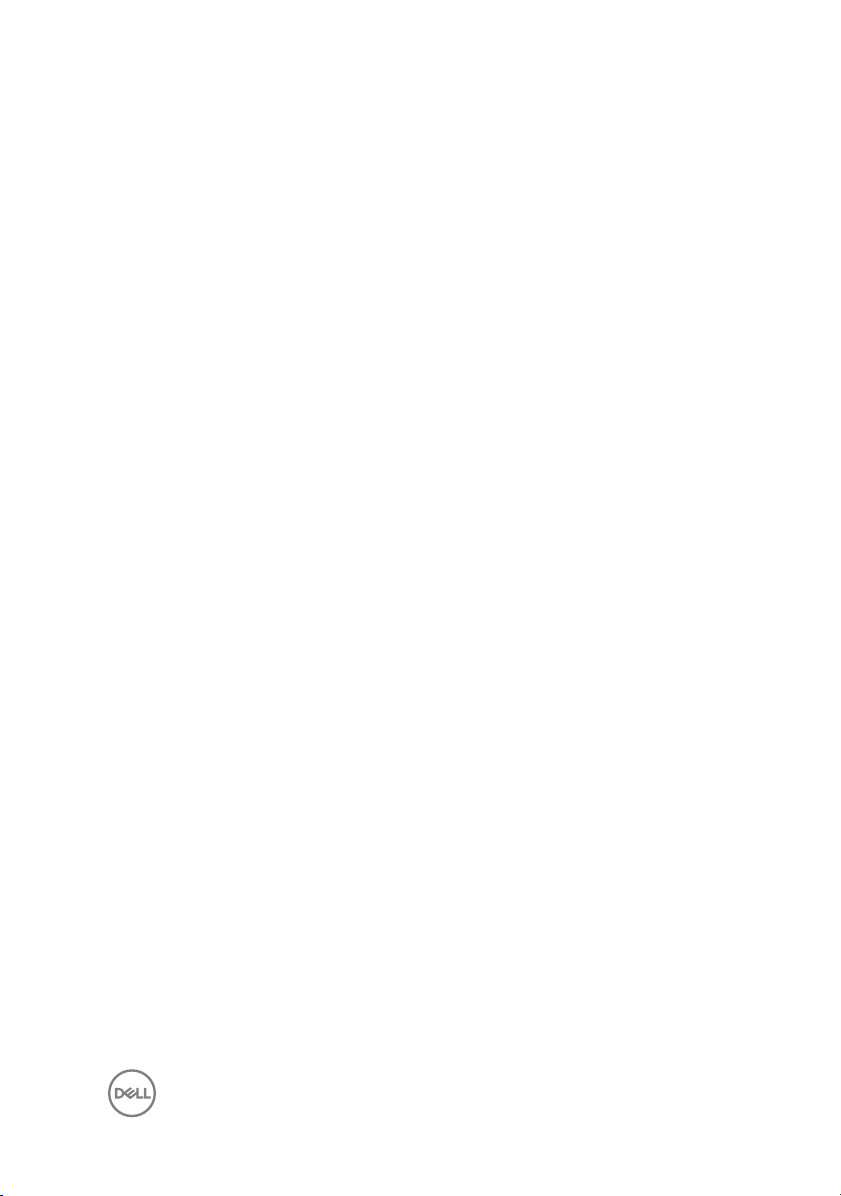
Innehåll
Kongurera datorn.........................................................5
Skapa en USB-återställningsenhet för Windows............ 8
Installera om Windows med hjälp av en USB-enhet för återställning..........8
Vyer..............................................................................10
Framsida.................................................................................................. 10
Vänster....................................................................................................10
Höger....................................................................................................... 11
Bas...........................................................................................................12
Bildskärm................................................................................................. 13
Underdel.................................................................................................. 14
Specikationer............................................................. 15
Datormodell............................................................................................. 15
Systeminformation...................................................................................15
Mått och vikt...........................................................................................15
Operativsystem........................................................................................16
Minne.......................................................................................................16
Portar och kontakter................................................................................16
Kommunikation.........................................................................................17
3
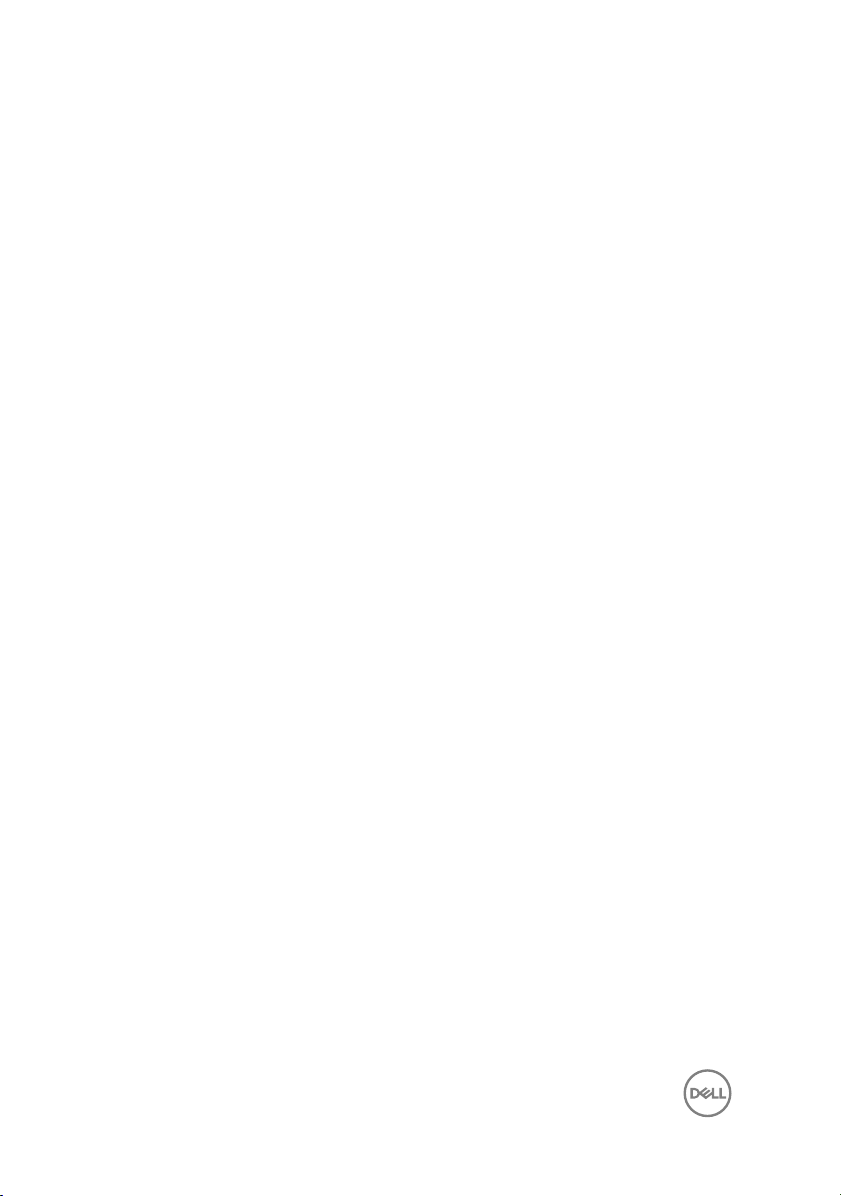
Trådlös modul.....................................................................................17
Audio........................................................................................................17
Förvaring..................................................................................................18
Mediakortläsare....................................................................................... 18
Tangentbord.............................................................................................19
Kamera.................................................................................................... 19
Pekskiva..................................................................................................20
Nätadapter..............................................................................................20
Batteriet..................................................................................................20
Bildskärm................................................................................................. 21
Video.......................................................................................................22
Datormiljö................................................................................................22
Kortkommandon...........................................................24
Få hjälp och kontakta Dell............................................ 26
Resurser för självhjälp..............................................................................26
Kontakta Dell...........................................................................................27
4

Kongurera datorn
1 Anslut nätadaptern och tryck på strömbrytaren.
5
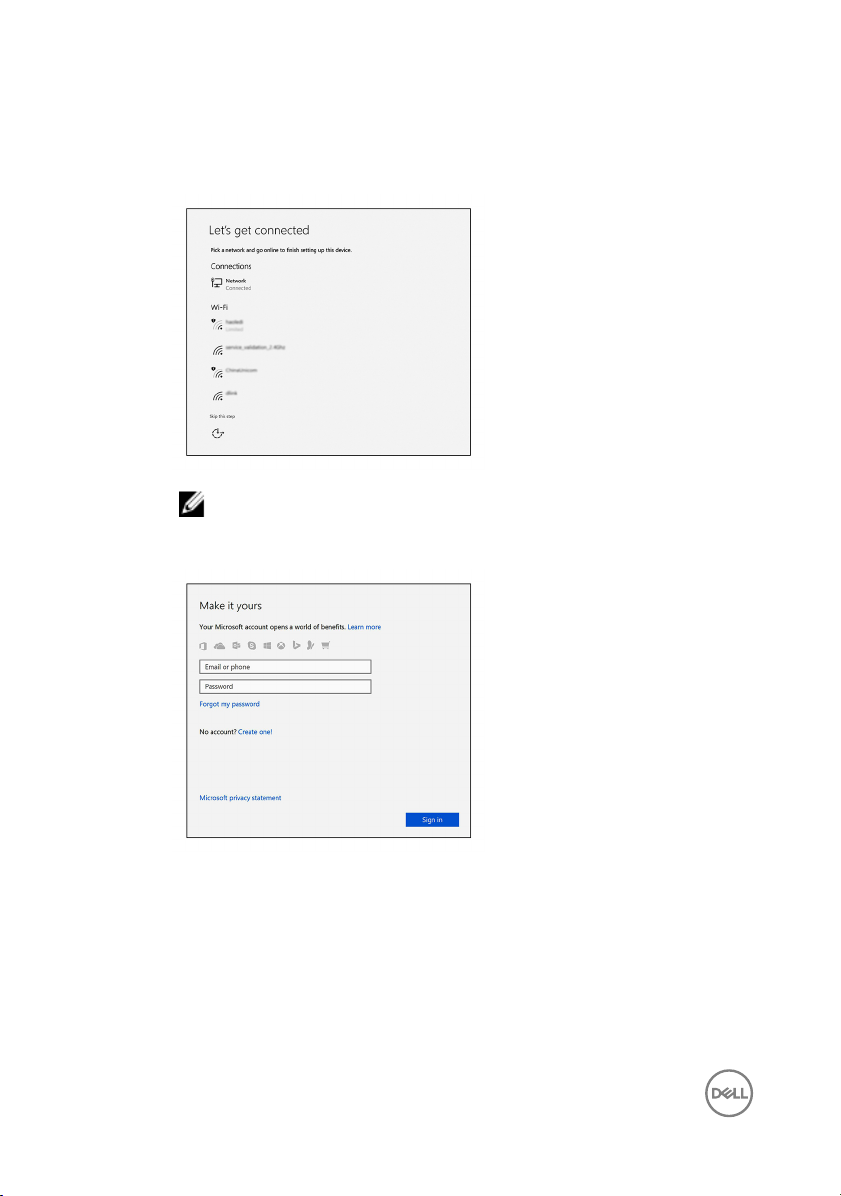
2 Avsluta installationen av operativsystemet.
För Windows:
a) Anslut till ett nätverk.
OBS: Om du ansluter till ett säkert trådlöst nätverk, ange lösenordet
för trådlös nätverksåtkomst när du ombeds göra det.
b) Logga in till ditt Microsoft-konto eller skapa ett nytt konto.
För Ubuntu:
Följ instruktionerna på skärmen för att fullborda installationen.
6
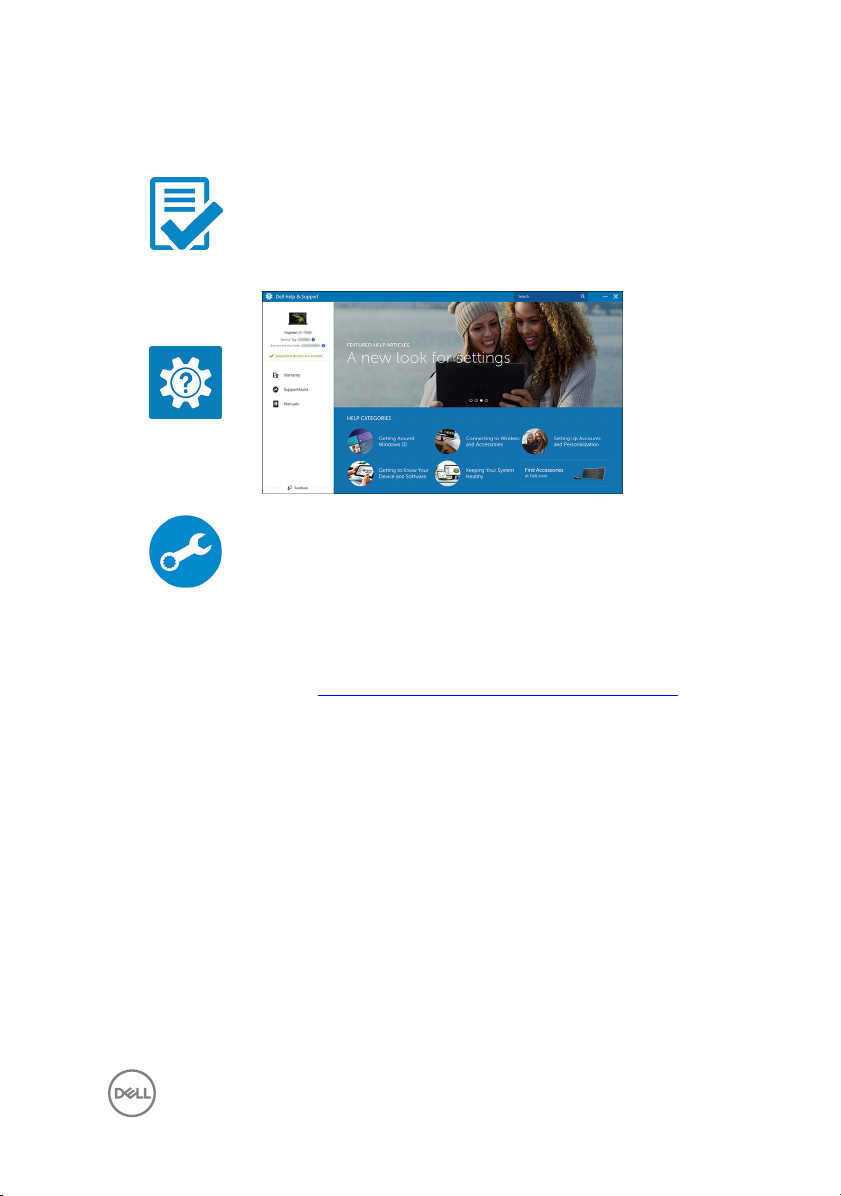
3 Hitta Dell-appar i Windows.
Tabell 1. Hitta Dell-appar
Registrera datorn
Dell Hjälp & Support
SupportAssist – Kontrollera och uppdatera datorn
4 Skapa en återställningsenhet för Windows. Vi rekommenderar att du skapar en
återställningsenhet för att felsöka och åtgärda problem som kan uppstå i
Windows.
Mer information nns i Skapa en USB-återställningsenhet för Windows..
7
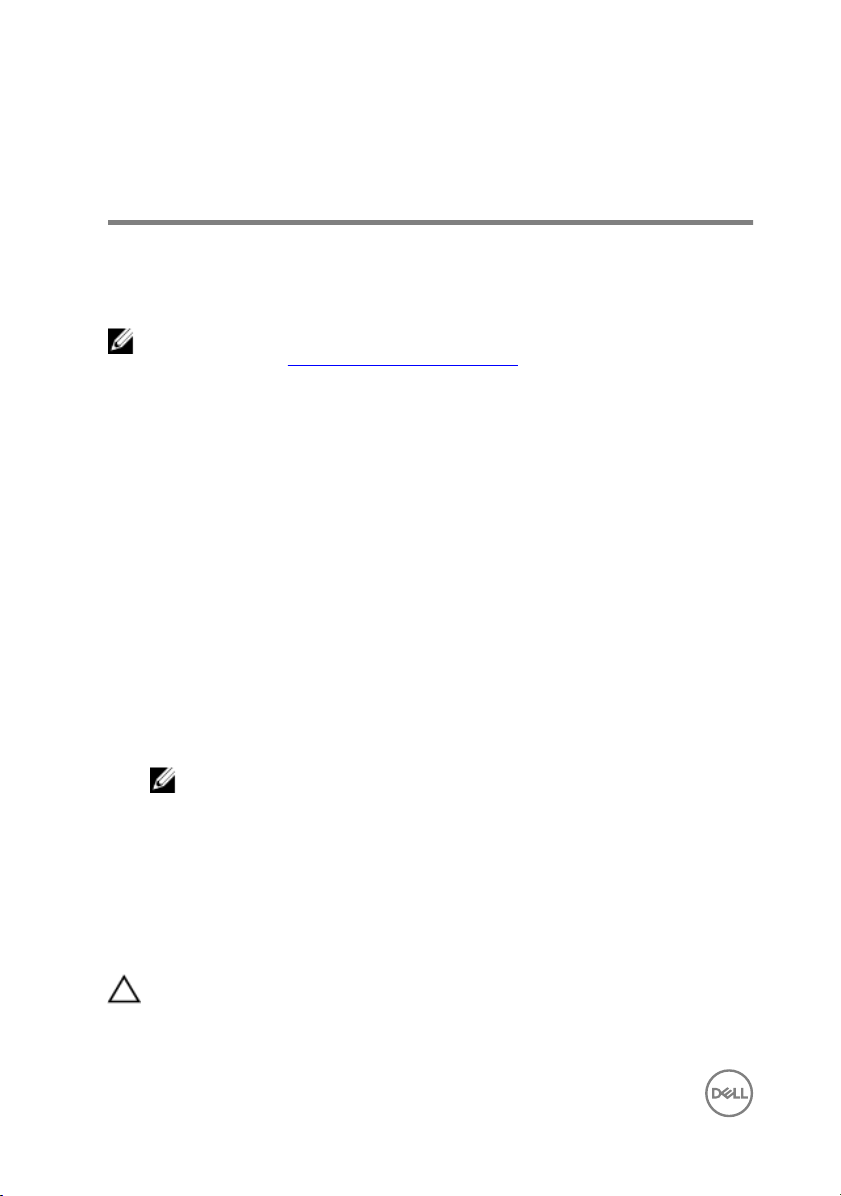
Skapa en USBåterställningsenhet för Windows
Dell rekommenderar att du skapar en återställningsenhet för att felsöka och åtgärda
problem som kan uppstå i Windows. En tom USB-ashenhet med en kapacitet på
minst 16 GB krävs för att skapa återställningsenheten.
OBS: Följande steg kan variera beroende på vilken version av Windows som
är installerad. På Microsofts supportwebbplats nns de allra senaste
anvisningarna.
1 Anslut USB-ashenheten till datorn.
2 Skriv Recovery (återställning) i Windows Search.
3 I sökresultaten klickar du på Create a recovery drive (skapa en
återställningsenhet).
Fönstret User Account Control (kontroll av användarkonto) visas.
4 Klicka på Yes (ja) för att fortsätta.
Fönstret Recovery Drive (återställningsenhet) visas.
5 Välj Back up system les to the recovery drive (säkerhetskopiera systemler
till återställningsenheten)
6 Välj USB-ashenheten och klicka på Nästa.
Du ser ett meddelande där det står att alla data på USB-ashenheten kommer
att tas bort.
7 Klicka på Skapa.
och klicka på Nästa.
OBS: Den här processen kan ta era minuter att slutföra.
8 Klicka på Avsluta.
Installera om Windows med hjälp av en USBenhet för återställning
VIKTIGT!: I den här processen formateras hårddisken och alla data tas bort
från datorn. Se till att du säkerhetskopierar alla data på datorn innan du
påbörjar den här åtgärden.
8
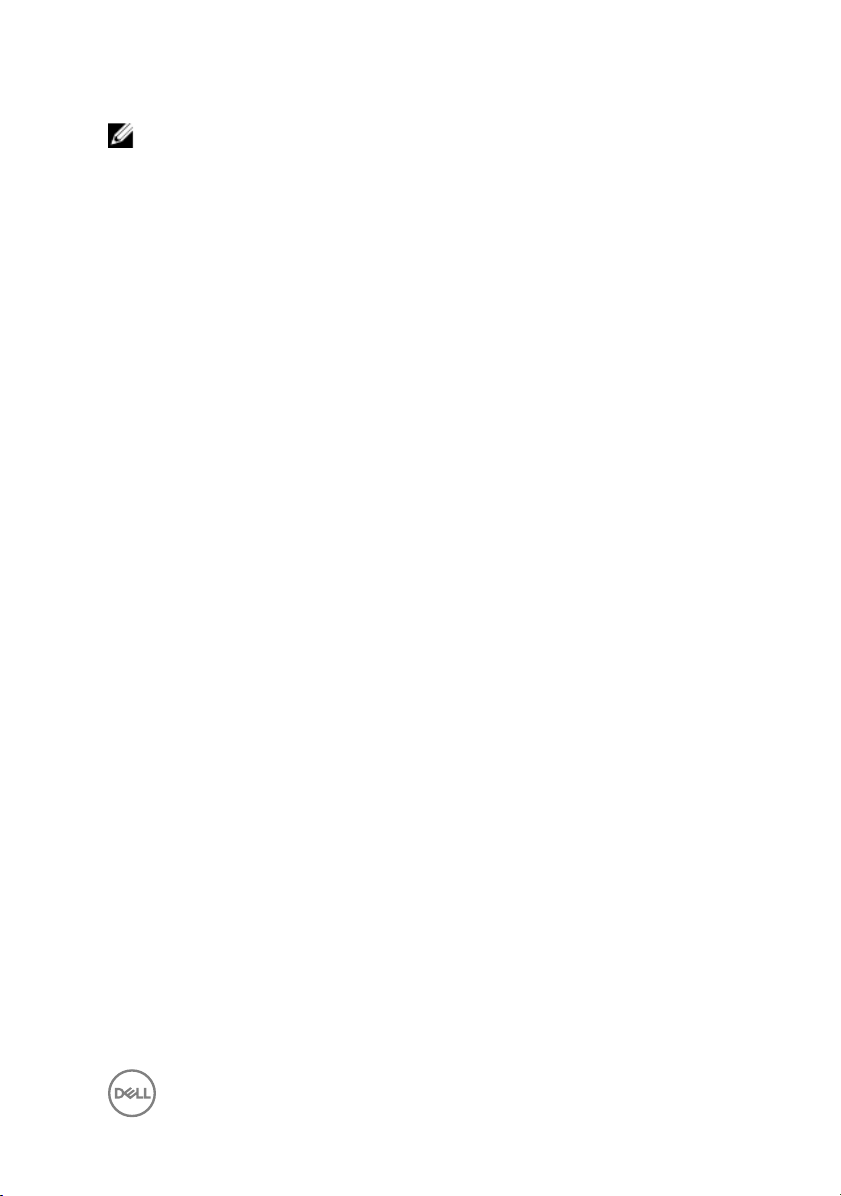
OBS: Innan du installerar om Windows ska du se till att datorn har mer än 2
GB minne och mer än 32 GB lagringsutrymme.
1 Anslut USB-återställningsenheten till datorn.
2 Starta om datorn.
3 Tryck på F12 när Dell-logotypen visas på skärmen för att öppna startmenyn.
Meddelandet Preparing one-time boot menu (engångsstartmenyn förbereds)
visas.
4 När startmenyn lästs in väljer du USB-enheten för återställning under UEFI
BOOT (UEFI-start).
Systemet startas om och skärmen Choose the keyboard layout (välj
tangentbordslayout) visas.
5 Välj önskad tangentbordslayout.
6 Klicka på Troubleshoot (felsök) på skärmen Choose an option (välj ett
alternativ).
7 Klicka på Recover from a drive (återställ från en enhet).
8 Välj ett av följande alternativ:
– Just remove my les (ta bara bort mina ler) om du vill utföra en
snabbformatering.
– Fully clean the drive (rensa enheten fullständigt) om du vill utföra en
fullständig formatering.
9 Klicka på Recover (återställ) om du vill starta återställningsprocessen.
Detta tar era minuter att slutföra och datorn startas om under tiden.
9
